把视频压缩成文件怎么弄?四种方法让你选择
把视频压缩成文件怎么弄?在数字化时代,视频内容的生成与传播日益频繁。然而,高清视频文件往往体积庞大,不仅占用大量存储空间,还可能在传输过程中耗费较长时间。因此,掌握视频压缩的方法显得尤为重要。在接下来的内容中本文将介绍四种视频压缩方法,帮助你根据实际需求选择合适的方案,高效处理文件。

一、使用在线压缩工具
在线压缩工具无需下载任何软件,适合临时处理小视频文件。用户只需具备网络连接即可访问,且大部分工具操作简单。迅捷PDF转换器在线网站(https://app.xunjiepdf.com/)支持PDF与多种格式之间的转换,而在视频压缩方面,网站支持多种视频格式,如MP4、AVI等,压缩操作简单快捷,只需上传文件、选择压缩参数即可开始压缩。
使用方法:
1.进入在线网站的【视频压缩】功能页,通过【点击选择文件】按钮上传想要处理的视频文件。
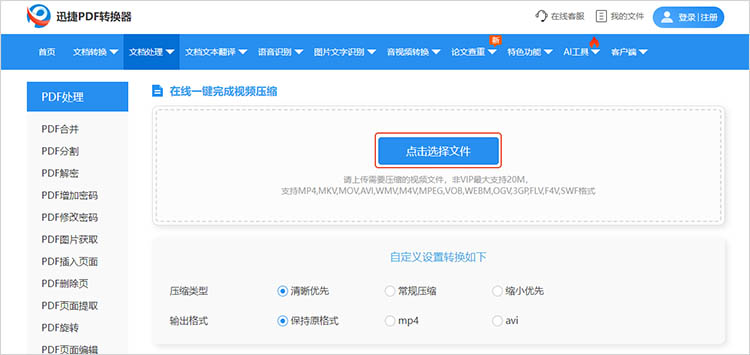
2.上传完成后,结合实际需求对压缩设置进行调整。点击【开始转换】,等待网站完成转换后,点击【立即下载】进行保存。
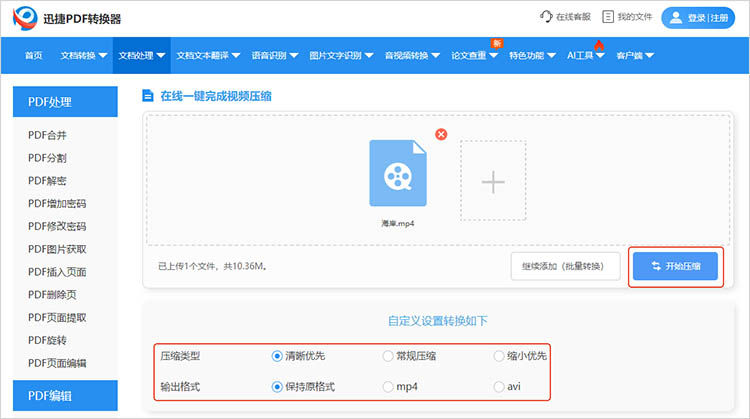
二、使用专业视频转换软件
视频转换软件通常提供较为全面的功能,通过它可以轻松完成视频压缩。用户可以根据自己的需求调节压缩率和视频质量,适用于专业人士或需要处理多个视频文件的用户。迅捷视频转换器迅捷视频转换器是一款功能强大的视频处理软件,支持MP4、MOV、AVI等多种视频格式的转换,以及视频压缩、音频提取、视频编辑等操作。
使用方法:
1.下载并安装迅捷视频转换器,在软件首页找到【视频压缩】按钮,点击进入。
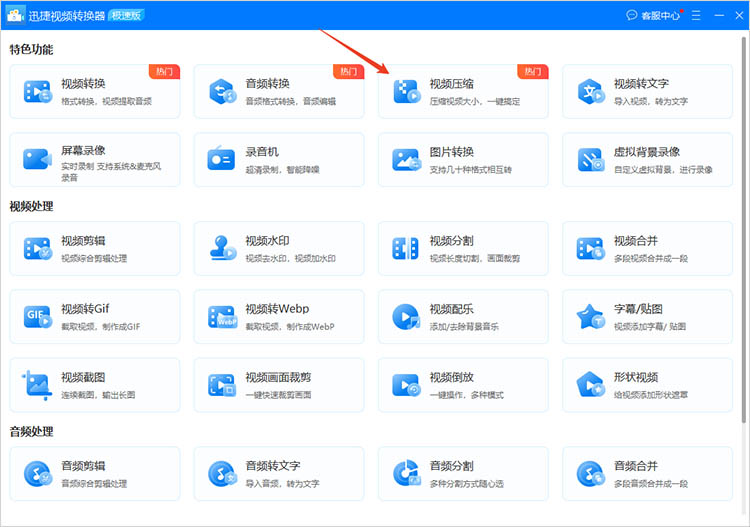
2.在将需要压缩的视频文件导入后,点击【压缩设置】,在弹出的窗口中对压缩参数进行调整。例如视频的比特率、帧率等。
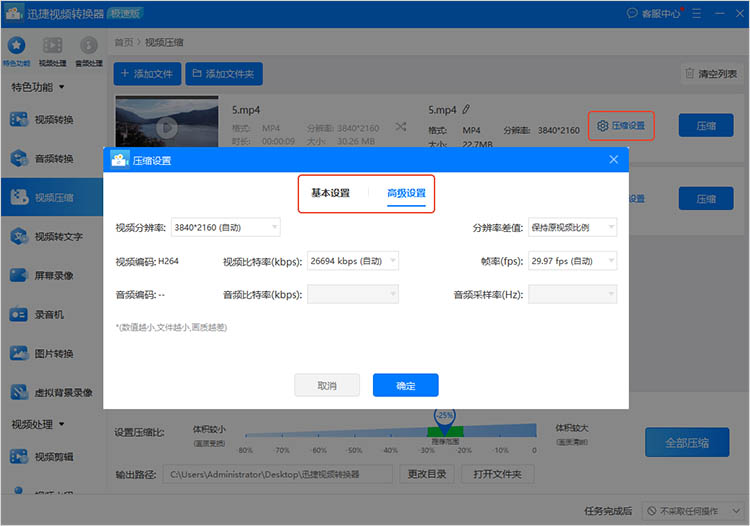
3.确定好文件压缩后的保存位置,点击【全部压缩】,等待软件完成压缩即可。
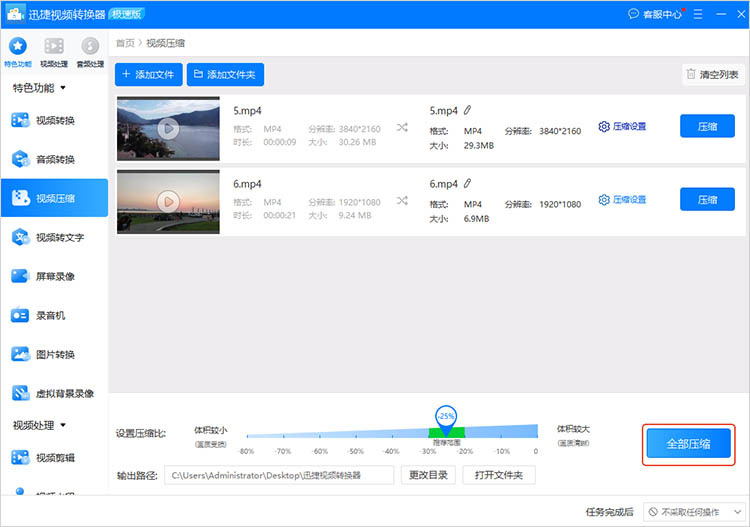
三、使用视频编辑软件
视频编辑软件不仅具备压缩功能,还有丰富的视频编辑工具,适合需要对视频进行剪辑、特效处理等全面操作的用户。迅捷视频剪辑软件是一款集视频剪辑、屏幕录像、音视频转换于一体的多功能编辑工具。使用它在压缩视频大小的同时,可以维持视频的画质和音质不受影响。
使用方法:
1.进入软件中的【视频压缩】功能,然后点击【添加文件】按钮,把想要处理的文件上传。
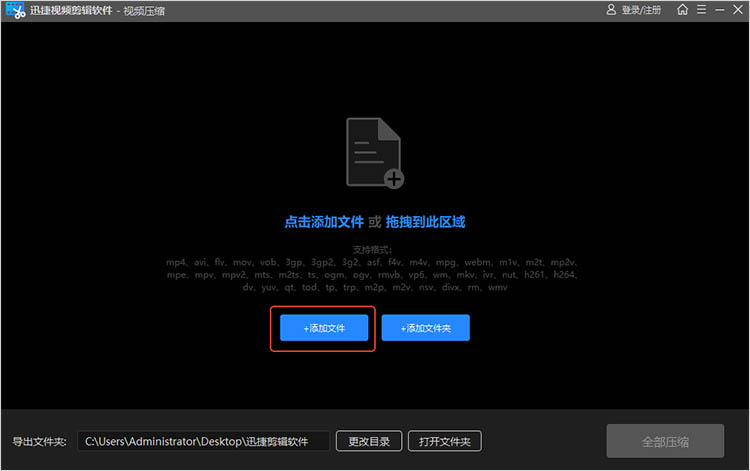
2.在压缩界面中调整视频的压缩比例,然后点击【全部压缩】。压缩后的文件会被直接保存到设备中,方便查看。
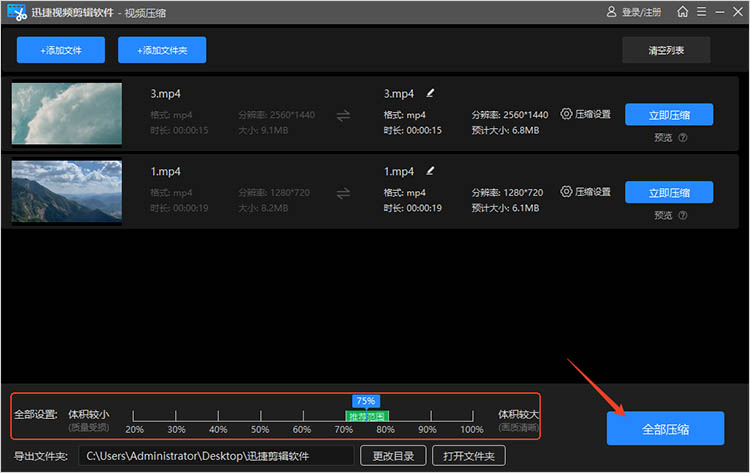
四、借助命令行工具
对于开发者或熟悉命令行操作的用户,使用命令行工具进行视频压缩是一种高效且灵活的方法。其功能强大,支持多种格式转换与压缩参数调节。
使用方法:
1.打开命令行/终端,在Windows下使用命令提示符,Mac或Linux下使用终端。
2.输入压缩命令,使用命令行语法指定输入文件、输出文件及压缩参数。例如,ffmpeg -i input.mp4 -vcodec libx265 -crf 28 output.mp4,这里-vcodec libx265表示使用H.265编码,-crf 28是质量控制参数,数值越高压缩率越大,质量越低。
3.执行命令,按下回车键执行命令,等待压缩完成。
关于“把视频压缩成文件怎么弄”的方法分享到这里就结束了,通过本文的介绍,我们了解了四种高效且实用的视频压缩方案,每种方法都有其独特的优势,适用于不同的场景和需求,希望本文的介绍能为大家的视频压缩之路提供有益的参考。
相关文章
pdf如何压缩文件大小?4种方法轻松减小文件体积
pdf如何压缩文件大小?随着数字化信息的迅速增长,PDF文件已成为我们日常工作和学习中不可或缺的一部分。然而,这些文件有时因为图像质量、内容复杂性等原因而变得体积庞大,导致存储和传输的困难。因此,掌握如何有效压缩PDF文件大小,成为了一个重要的技能。本文将介绍四种方法,帮助读者轻松完成PDF压缩,使其更易于管理和共享。
如何缩小pdf文件的大小?3种方法助你提升文档传输效率
如何缩小pdf文件的大小?在数字化办公日益盛行的今天,PDF文件因其跨平台兼容性和格式稳定性而广受青睐。然而,高清图片、复杂布局和丰富内容往往导致PDF文件体积庞大,给文档传输和分享带来不便。无论是通过电子邮件发送,还是在云端平台上共享,大体积的PDF都可能成为效率提升的绊脚石。接下来,本文将介绍三种简单实用的PDF压缩技巧,助你轻松优化PDF文件,提升文档传输效率。
图片压缩怎么操作?4种方法教你轻松解决
图片压缩怎么操作?在数字时代,图片是信息传递的重要载体。然而,随着图片文件大小的不断增加,如何高效地压缩图片以减少存储空间和提高传输速度,成为了许多用户面临的普遍问题。本文将介绍四种常见的图片压缩方法,帮助小伙伴们能够在不同场景中灵活应用这些技术,从而轻松解决图片压缩的问题。
图片批量压缩怎么弄?推荐4款实用工具
图片批量压缩怎么弄?作为信息传播和表达情感的重要载体,图片已经在我们的日常生活和工作中占据了不可或缺的位置。同时,图片批量压缩也逐渐成为一项不可或缺的技能,本文将详细介绍图片压缩的多种方法,并推荐四款实用工具,帮助读者轻松实现图片的批量压缩和优化。
wps怎么压缩图片?三种简单高效的方法
wps怎么压缩图片?在信息技术高度发达的当今社会,图像作为一种重要的表达媒介广泛应用于各个领域。然而,随着高清图片和高分辨率照片的普及,这些图像占用的存储空间愈发庞大,导致文件传输速度慢、存储不足等问题。本文将介绍三种图片压缩的方法,帮助大家轻松解决图片占用空间过大的问题。

 ”
” ”在浏览器中打开。
”在浏览器中打开。

